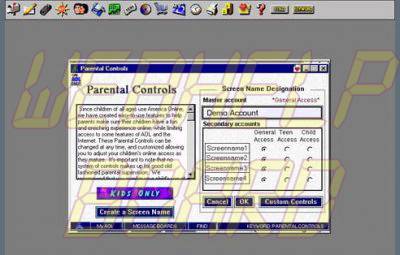".
".
Aspectos destacados
- Puede desactivar las actualizaciones automáticas de aplicaciones y sistemas operativos en Mac
- Es posible habilitar las descargas automáticas y actualizar manualmente
- Esto ayuda si encuentra actualizaciones que interrumpen su flujo de trabajo
Hoy en día, las actualizaciones automáticas se han convertido en la norma en prácticamente todos los sistemas operativos. Esto tiene sus ventajas: no es necesario descargar manualmente las actualizaciones de las aplicaciones y todos los parches de seguridad críticos se descargan automáticamente en el teléfono o el equipo.
Habilitar las actualizaciones automáticas en un smartphone no molesta a la mayoría de las personas. A veces las aplicaciones pueden empezar a fallar después de las actualizaciones, pero en general, las aplicaciones siguen funcionando como se esperaba después de las actualizaciones. Además, es poco probable que utilices un montón de aplicaciones al mismo tiempo. Sin embargo, eso no es cierto en un Mac o PC.
En cualquier momento tenemos al menos ocho aplicaciones abiertas. Habilitar las actualizaciones automáticas es conveniente, pero no es la mejor idea, ya que las aplicaciones deben cerrarse antes de que pueda comenzar la instalación. Ese aviso tiende a interrumpir nuestro flujo de trabajo y preferimos no tener que lidiar con ello en medio del día de trabajo.
En primer lugar, averigüemos cómo activar o desactivar las actualizaciones automáticas en Mac.
- Haz clic en el logotipo de Apple en la parte superior izquierda y abre Preferencias del Sistema .
- Haga clic en App Store . Ahora verá un montón de opciones que tratan sobre las actualizaciones automáticas en macOS.
- Para desactivar las actualizaciones automáticas, haga clic en la marca de verificación situada junto a Comprobar automáticamente si hay actualizaciones para desmarcarla, que está marcada de forma predeterminada.
- Para habilitar las actualizaciones automáticas, haga clic en la casilla vacía situada junto a Comprobar automáticamente si hay actualizaciones . Ahora verá una marca en la casilla.

Opciones de actualización automática de macOS
Eso cubre lo básico. Si sigue estos pasos, activará o desactivará las comprobaciones automáticas del sistema para las actualizaciones de aplicaciones y macOS. Hay otras opciones aquí que le permiten elegir cuándo desea descargar e instalar actualizaciones.
La primera opción es Descargar las actualizaciones disponibles en segundo plano . Esta opción está activada de forma predeterminada y macOS descarga automáticamente todas las actualizaciones en segundo plano y le avisa cuando están listas para ser instaladas. Si desactiva esta opción, simplemente recibirá una notificación que indica que las actualizaciones están disponibles. La descarga de actualizaciones en segundo plano suele ser una buena idea, ya que no es necesario esperar a que se completen las descargas cuando se actualiza manualmente. Sin embargo, si usas a menudo datos de telefonía móvil en tu Mac, es posible que termines con una gran factura de datos si dejas esta opción seleccionada.
La segunda opción es Instalar actualizaciones de app y la tercera es Instalar actualizaciones de macOS . Si habilita estas dos opciones, el sistema instalará automáticamente -no sólo descargará- todas las actualizaciones. No lo recomendamos para la mayoría de las personas, ya que tiende a interrumpir lo que estás haciendo y da prioridad a las actualizaciones. Estas opciones no están habilitadas de forma predeterminada.
La cuarta opción es Instalar archivos de datos del sistema y actualizaciones de seguridad . Esta opción también está activada de forma predeterminada, por lo que le recomendamos que la deje activada. Transfiere los parches de seguridad más importantes a tu Mac tan pronto como estén disponibles, por lo que es mejor tenerlos activados en todo momento.
Esto debería responder a sus preguntas sobre las actualizaciones automáticas en macOS. Para las actualizaciones del sistema operativo, macOS también le permite instalarlas automáticamente a altas horas de la noche cuando no esté utilizando el equipo. Esta opción aparece como una notificación para instalar actualizaciones mientras está trabajando, pero puede repetirla y hacer que las actualizaciones se instalen por la noche.